
Los canales de LG proporcionan contenido de transmisión fantástico a los usuarios de LG Smart TV, pero a veces pueden dejar de funcionar inesperadamente. Si te enfrentas Los canales de LG no funcionan. problems, this guide will help troubleshoot both issues effectively. Below, we outline why aren't my LG channels working and provide step-by-step solutions to restore them.
Tabla de Contenido
¿Por qué no funcionan los canales de LG?
If you're wondering, "Why won't my LG channels work?", there could be several reasons behind the issue. By troubleshooting these areas, you should be able to identify and resolve the problem with LG channels. If the issue persists, Comunicarse con el soporte al cliente de LG Podría ser necesario para obtener más ayuda.
- Problemas del Servidor.: Occasionally, there might be server-side issues with LG's services, causing temporary downtime. Check LG's official support pages or social media channels for any announcements regarding outages.
- Problemas de Conexión a Internet: Los canales de LG dependen de una conexión a internet estable para transmitir contenido. Si tu conexión Wi-Fi o Ethernet es débil o inestable, es posible que los canales no se carguen correctamente. Asegúrate de que tu conexión a internet esté activa y funcione bien.
- Interferencia de Dispositivo Externo o HDMI: Some external devices like gaming consoles, set-top boxes, or Blu-ray players may send signals that interfere with the TV's ability to load or stream LG channels properly. These devices can sometimes take over HDMI input, disrupting the connection and causing buffering or errors with streaming.
- Configuración de Región Incorrecta: Some content may not be available in certain locations due to regional restrictions. If you're traveling or have recently changed your regional settings, this could affect access. Double-check your location settings to ensure they are correct.
- Problemas de Software o Firmware: Sometimes, the issue may arise from outdated software on your LG TV. Check if there's a firmware update available for your TV, as updates often fix bugs and improve app functionality, including LG channels.
- Problemas de Cuenta: Si se le requiere iniciar sesión o autenticar su cuenta para acceder a ciertos canales, asegúrese de que ha iniciado sesión con las credenciales correctas. Verifique la configuración de su cuenta para confirmar que todo esté en orden.
Cómo resolver que los canales de TV de LG no funcionen.
After having a brief understanding of the reasons behind LG channels not working today, now let's dive into the effective solutions to restore your channel issues and each explained in detail:
Forma 1: Verifique su conexión a Internet
LG channels rely on a stable internet connection to stream content. If your connection is unstable or slow, you may experience interruptions or an inability to access channels. Here's how to ensure your connection is solid:
- Prueba Tu Conexión Wi-Fi o Ethernet: Realice una prueba de velocidad en su televisor u otro dispositivo para verificar la velocidad y estabilidad de su conexión. Idealmente, debería tener al menos 10 Mbps de velocidad de descarga para una transmisión fluida. You may find: 12 Soluciones para Resolver Problemas de Conexión WiFi en TV LG
- Restablecer su EnrutadorA veces, un reinicio rápido de su enrutador o módem puede resolver problemas de conectividad. Desenchufe el dispositivo durante unos 10-15 segundos y luego vuelva a enchufarlo.
- Cambio Conexión por Cable: If you're using Wi-Fi and experiencing problems, try switching to a wired Ethernet connection. A direct connection to the router often results in better reliability for streaming.
Manera 2: Verifique las conexiones HDMI y de dispositivos externos.
Si tiene dispositivos externos (como un reproductor de Blu-ray, consola de juegos o dispositivo de transmisión) conectados a su televisor, podrían estar causando conflictos con los canales de LG que no funcionan, pantalla en negro. Para solucionar problemas:
- Desenchufar Dispositivos Externos: Desconecte todos los dispositivos HDMI de su televisor, luego intente acceder a los canales de LG nuevamente. Si los canales funcionan, uno de los dispositivos conectados podría estar causando el problema.
- Ajustar la configuración de HDMI-CEC: Sometimes, the HDMI-CEC (Consumer Electronics Control) feature can cause conflicts. Go to the TV's settings and disable HDMI-CEC under the "External Devices" section to see if this resolves the issue.
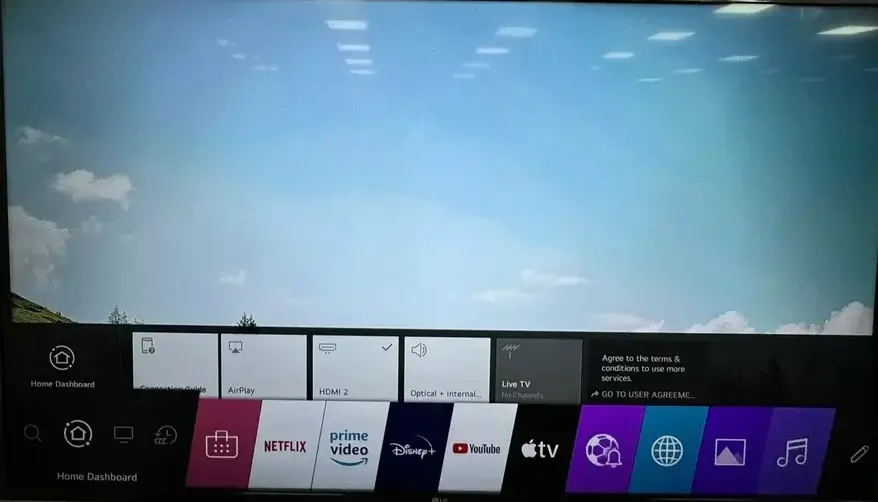
Consejo: Si tu LG TV remote isn't working, try a Aplicación gratuita de control remoto para TV LG. en su dispositivo móvil. Una vez que termine el sencillo proceso de emparejamiento, puede usar el control remoto virtual para controlar su dispositivo como una alternativa poderosa.
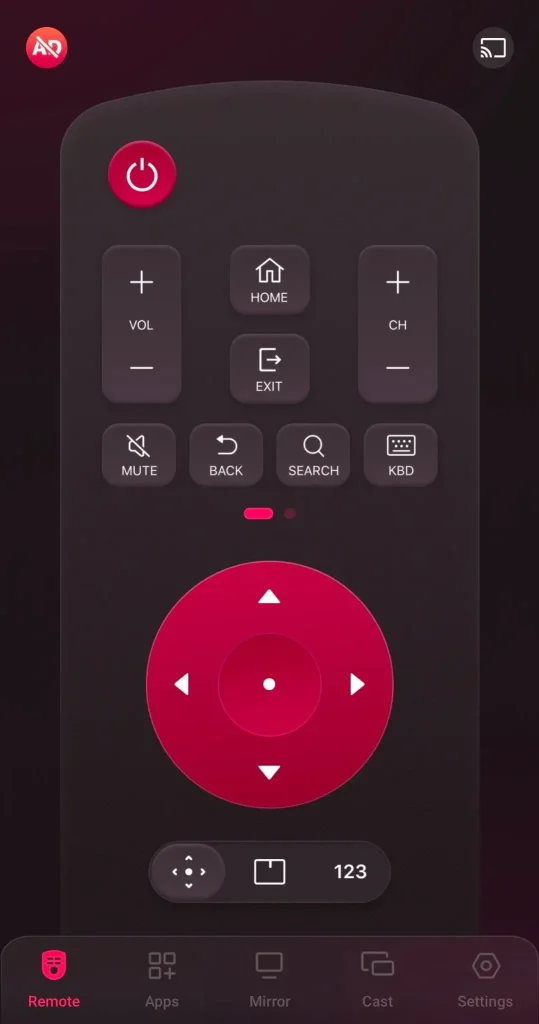
Descarga el Control Remoto para TV LG
Forma 3: Reinicia tu LG TV
A veces, un simple reinicio es todo lo que se necesita para que las cosas vuelvan a encaminarse. Reiniciando tu televisor LG Ayuda a restablecer el software y eliminar cualquier error temporal:
Apaga tu televisor LG y desenchúfalo de la fuente de alimentación. Espera durante aproximadamente 60 segundos. before plugging it back in. Then turn the TV back on and check if the LG channels are working. If the issue persists, let's try updating the software.
Forma 4: Actualizar el Software del Televisor LG
Outdated software can sometimes prevent LG channels from working properly, as newer apps and services may not be compatible with old firmware versions. Here's the detailed process to actualiza tu TV LG:
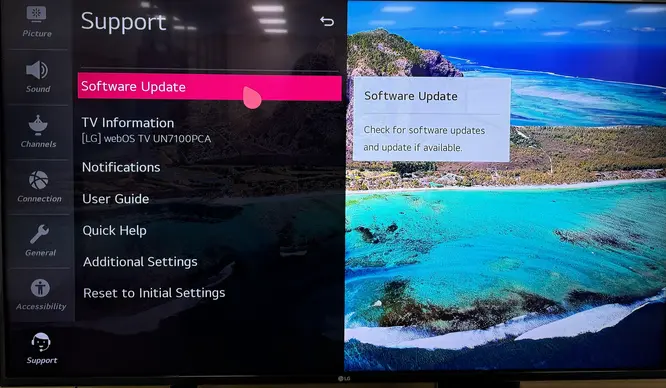
Paso 1: Navegar a Todas las configuraciones > Soporte > Actualización de Software > Verificar Actualizaciones.
Paso 2: Select the Descargar y Instalar botón para descargar la última versión del sistema. Espere a que la actualización termine.
Forma 5: Comprueba el estado de la cuenta
If your LG channels not loading problems persist, it could be due to account-related issues. Make sure you're signed in with the correct credentials, as some channels may require authentication or an active account to access. If you're unsure, go into your account settings to verify your information, and log out and back in if necessary.
Way 6: Adjust the TV's Region or Location Settings
Además, es posible que mis canales de LG no funcionen debido a la configuración incorrecta de la ubicación o región del televisor, lo que podría impedir el acceso a ciertos canales. Para solucionar esto, puede verificar o actualizar su configuración de región siguiendo estos pasos:
Ir a TodoConfiguraciones > General > Location > Country de transmisión, luego seleccione el país y la ubicación correctos donde se admiten los canales de LG.
Forma 7: Realizar un restablecimiento de fábrica
Si ninguna de las soluciones anteriores funciona, realizar una Restablecimiento de fábrica en el televisor LG podría ayudar a solucionar problemas más profundos del sistema o del software. Tenga en cuenta que esto borrará todas las configuraciones personalizadas, aplicaciones y preferencias en su TV:

Passo 1. Presiona el Hogar botón en el control remoto del televisor LG, Configuraciones > Soporte > Restablecer a la Configuración Inicial usando los botones de navegación o el panel táctil. Confirme restablecer de fábrica su televisor LG eligiendo el Confirm opción.
Passo 2. Cuando se le solicite una contraseña, simplemente ingrese 0000 if you haven't changed it before. This will start the factory reset process. Just sit tight and wait for the process to finish—your TV will restart once it's done.
Closing Words
If you're experiencing LG channels not working, the issue is often related to network connectivity, outdated software, or incorrect region settings. In this guide, we covered several troubleshooting steps, including checking your internet connection, restarting your TV, updating firmware, adjusting location settings, and performing a factory reset. Plus, you can contact LG's customer support team for more professional assistance.
Preguntas Frecuentes sobre LG Channels que no Funcionan
P: ¿Por qué no funcionan los canales de mi televisor LG?
Hay varias razones posibles, incluyendo una mala conexión a internet, fallos de software, configuraciones incorrectas de región del televisor, o interrupciones del servicio de LG. Intenta verificar tu red, actualizar el software de tu televisor, ajustar la configuración de ubicación y restablecer los canales de LG para solucionar el problema.
P: ¿Cómo recupero los canales en mi televisor LG?
You can check your internet connection, restart your TV, update firmware, adjust location settings, check the account status, and perform a factory reset. Plus, you can contact LG's customer support team for more professional assistance.








